取消360默认浏览器锁定 如何取消锁定360默认浏览器设置
更新时间:2024-01-28 09:57:59作者:xtliu
在现如今的互联网时代,浏览器成为了我们日常上网不可或缺的工具之一,近日有关取消360默认浏览器锁定的话题引起了广泛关注。许多用户在使用360浏览器时发现,无法更改默认浏览器设置,这给他们的上网体验带来了很多不便。如何取消锁定360默认浏览器设置呢?本文将会为您详细介绍解锁360默认浏览器设置的方法,让您能够自由选择最适合自己的浏览器,享受更加便捷、舒适的上网体验。
具体方法:
1方法一:打开360安全卫士,点击“功能大全”。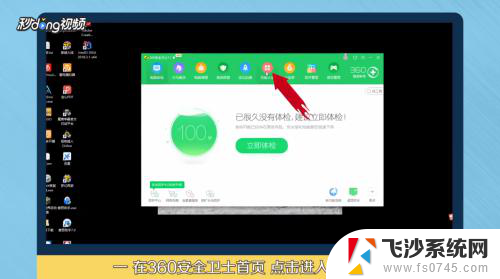 2在搜索栏中搜索“默认软件”并点击打开。
2在搜索栏中搜索“默认软件”并点击打开。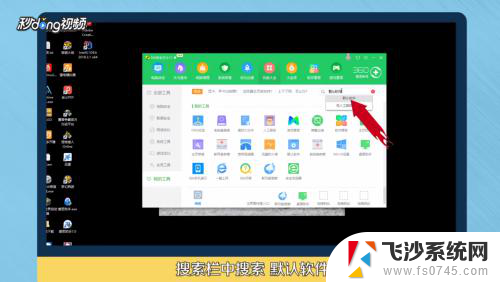 3在“浏览器”栏选择浏览器,点击下方“默认并锁定”即可更改。
3在“浏览器”栏选择浏览器,点击下方“默认并锁定”即可更改。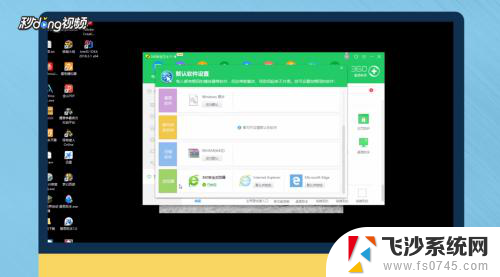 4方法二:打开360浏览器,点击右上方“打开菜单”-“设置”。
4方法二:打开360浏览器,点击右上方“打开菜单”-“设置”。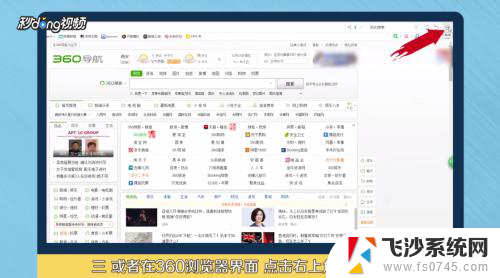 5点击“修改主页”,点击默认浏览器后“点击解锁”-“确定”。
5点击“修改主页”,点击默认浏览器后“点击解锁”-“确定”。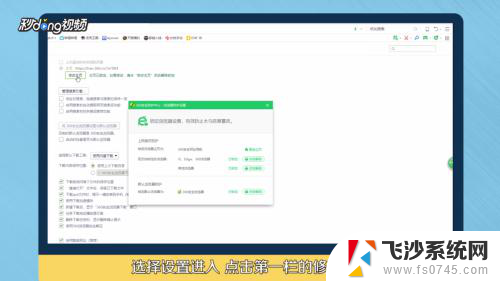 6在下拉列表中选择默认浏览器。
6在下拉列表中选择默认浏览器。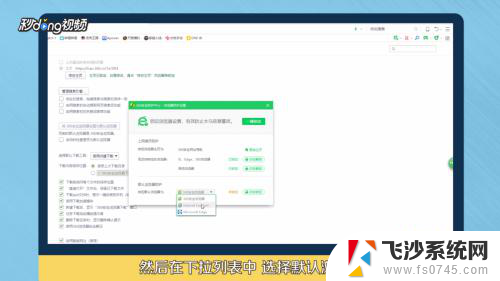 7总结如下。
7总结如下。
以上就是取消360默认浏览器锁定的全部内容,如遇到此问题的用户可按照以上方法解决,希望对大家有所帮助。
取消360默认浏览器锁定 如何取消锁定360默认浏览器设置相关教程
-
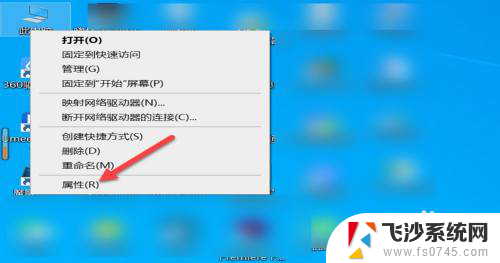 如何取消设置默认浏览器 如何取消默认浏览器
如何取消设置默认浏览器 如何取消默认浏览器2024-03-14
-
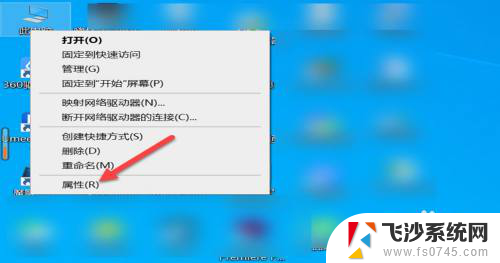 如何解除默认浏览器设置 如何取消电脑默认浏览器
如何解除默认浏览器设置 如何取消电脑默认浏览器2023-12-13
-
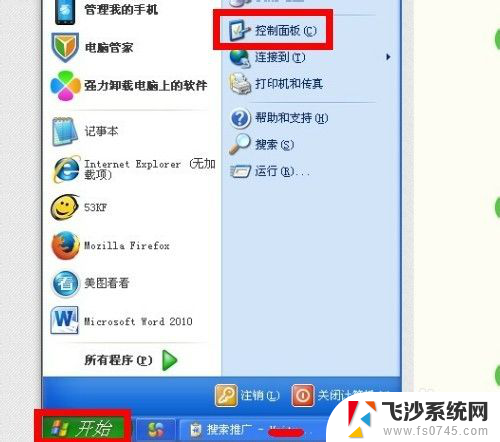 怎么将360浏览器设置为默认浏览器 设置360浏览器为默认浏览器的方法
怎么将360浏览器设置为默认浏览器 设置360浏览器为默认浏览器的方法2023-11-24
-
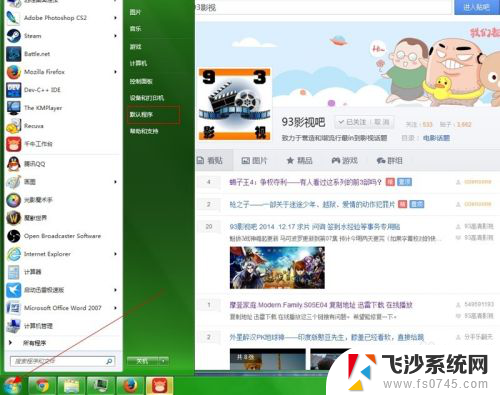 取消搜狗浏览器默认浏览器 搜狗浏览器如何设置为非默认浏览器
取消搜狗浏览器默认浏览器 搜狗浏览器如何设置为非默认浏览器2024-07-25
- 浏览器默认360怎么改成ie 360浏览器如何更改为IE浏览器作为默认浏览器
- 怎么更改360默认浏览器 如何避免默认浏览器被恶意修改为360浏览器
- 如何选择默认浏览器 如何将浏览器设置为默认浏览器
- 怎么设为默认浏览器 如何将浏览器设置为默认浏览器
- 怎么清除默认设置浏览器 如何禁用默认浏览器设置
- 如何把谷歌浏览器设置为默认浏览器 如何将谷歌浏览器Chrome设置为默认浏览器
- 电脑怎么打印机连接打印机 电脑连接打印机的步骤详解
- excel汇总表怎么取分表数据 Excel 如何合并多个分表数据到总表
- 笔记本没有鼠标箭头怎么办 电脑鼠标箭头消失了怎么回事
- 笔记本连接wifi但是不能上网 笔记本连接无线网络但无法打开网页怎么办
- 戴尔截屏快捷键 戴尔笔记本电脑截图快捷键是什么
- word中如何合并单元格 word文档合并单元格教程
电脑教程推荐
- 1 word上方的横线怎么删除 word文档如何去掉顶部横线
- 2 workstation12 密钥 VMware12虚拟机激活教程
- 3 苹果12pro怎么连接无线耳机 iphone12耳机连接不上怎么办
- 4 windows压缩文件管理器 Windows 10资源管理器怎么压缩文件
- 5 微信怎么设置提醒不显示内容 如何在微信收到信息时不显示消息内容
- 6 电脑qq怎样删除聊天记录 电脑上QQ聊天记录删除方法
- 7 电脑wps无法卸载 wps office彻底卸载步骤
- 8 电脑按什么重启 快捷键让电脑重启的方法
- 9 电脑桌面横屏了,怎么切换回来 电脑显示屏从横屏切换为竖屏的方法
- 10 excel如何忽略错误 Excel如何忽略所有错误